
网络共享 占存:462.89KB 时间:2021-03-31
软件介绍: 局域网共享软件是一款支持XP、WIN7系统的一键局域网共享软件。局域网共享软件具有使用方便、操作...
win7|XP局域网共享怎样一键设置工具呢?下面是小编介绍win7|XP局域网共享一键设置工具的方法,有需要的小伙伴一起来下文看看吧,希望可以帮助到大家!
注意:win7请在管理员模式下运行。
第一步,开启共享:
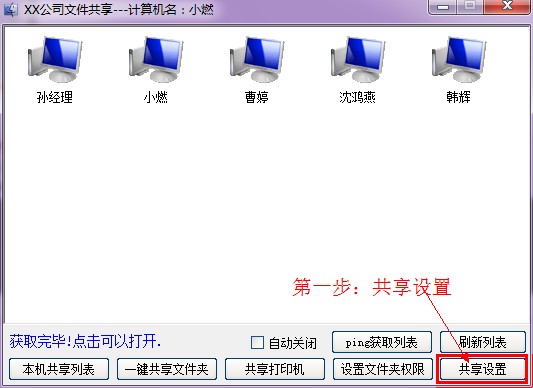
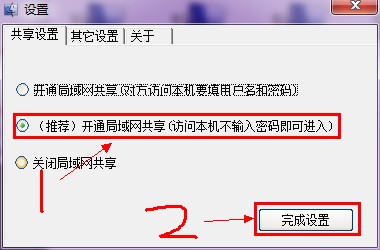
第一步已完成。共享已开启。
第二步:共享文件夹:
1、点击一键共享文件夹。
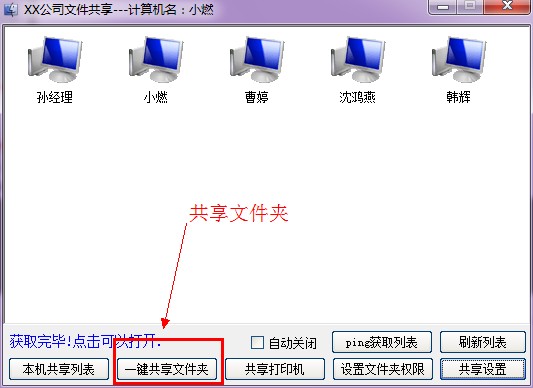
2,选择你要共享的文件夹:
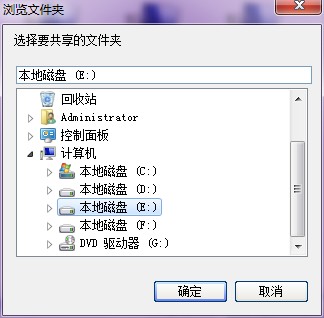
3,设置你共享文件夹的名称:
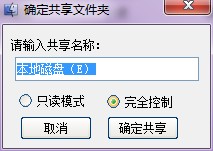
只读模式是别人能看到你的文件但是不能修改或删除你的文件
完全控制是别人能打开你的文件,也能删除你的文件
4、共享成功!
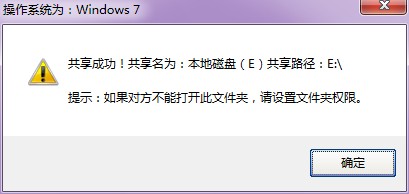
以上这里为各位分享了win7|XP局域网共享一键设置工具的方法。有需要的朋友赶快来看看本篇文章吧!